10 parasta OnePlus 3 -vinkkiä ja -vinkkiä, joista kannattaa tietää
Sekalaista / / February 12, 2022
OnePlus 3 on jo noussut otsikoihin sen mukana toimitetulla 6 Gt RAM-muistilla ja Snapdragon 820 -prosessorilla, ja olemme jo käsitelleet muutamia aiheita kuinka saada kaikki irti 6 Gt: n RAM-muistista ja rootta laite jotta asiat sujuvat. Vaikka juurtuminen kuuluu OnePlus 3:n takuun piiriin, monet haluavat pitää laitteensa tehdaslukittuina. Mutta se ei tarkoita, ettet nauttisi laitteen mahtavuudesta.

Joten tänään tarkastelemme 10 parasta OnePlus-vinkkiä, temppua ja ominaisuutta, joiden avulla saat kaiken irti laitteestasi. Koska useimmat näistä ominaisuuksista liittyvät Oxygen OS -käyttöjärjestelmään, myös muiden OnePlus-laitteiden muunnelmien käyttäjät voivat käyttää niitä. Katsotaan.
1. Muokkaa aloitusnäytön asettelua
OnePlus 3 saa virtansa Oxygen OS Launcher ja kun pyyhkäiset äärivasemmalle, saat hyllynäkymän, johon voit kiinnittää eniten käytetyt yhteystiedot, sovellukset ja muut widgetit. Paras mukautusominaisuus avautuu kuitenkin, kun kosketat pitkään mitä tahansa aloitusnäytön avointa osaa ja napautat Mukauta vaihtoehto.
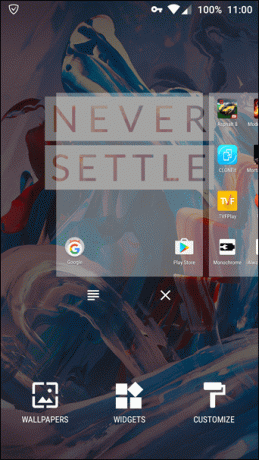
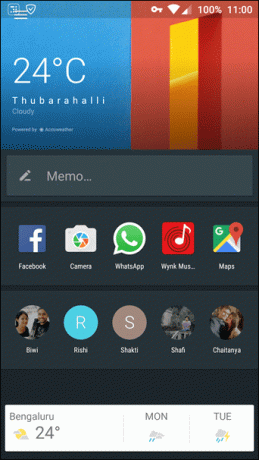
Ensinnäkin voit poistaa hyllynäkymän käytöstä, jos et käytä sitä aktiivisesti, ja valita myös pikahaun ja ilmoituksen pyyhkäisemällä ylös tai alas. Voit myös tehdä jatkuvasta Google-hakupalkista läpinäkyvän, muuttaa kuvakkeen koon pieneksi, suureksi tai vakioksi mukavuustasosi mukaan. Lopuksi voit myös valita, kuinka monta sovellusta on rivissä sovelluslaatikossa.
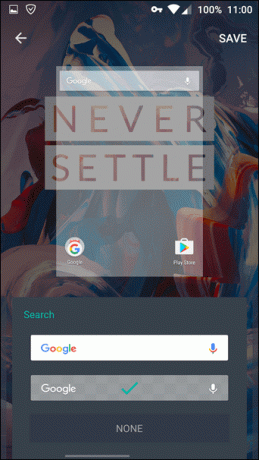
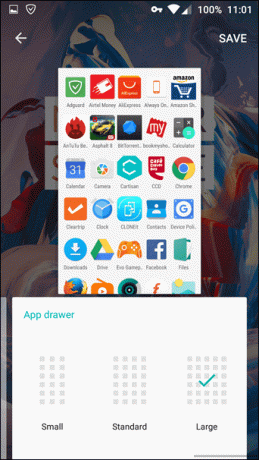
Saat kaikki nämä vaihtoehdot pyyhkäisemällä oikealle mukautustilassa. OnePlus-käynnistin tukee myös kuvakepaketteja, jotka voit ladata ja käyttää.
2. Tee enemmän manuaalisella kameratilalla
OnePlus 3:n manuaalinen kameratila on hämmästyttävä ja saat vaihtoehdon pyyhkäisemällä kameran käyttöliittymässä vasemmalta oikealle. Voit muuttaa ISO-arvoa, valotusta, valkotasapainoa ja jopa tarkennusta manuaalisesti käyttämällä vastaavien asetusten liukusäädintä.

Kaikenlaisten kuvien ottaminen manuaalisessa tilassa on erittäin helppoa ja mahdollisuutta saada kaikki normaaliksi Auto-tilassa on myös erittäin helppo säätää jopa manuaalisessa kameratilassa. Yksi hieno ominaisuus manuaalisessa tilassa on, että voit asettaa valokuvillesi erilliset poltto- ja valotuspisteet.
3. Ota Proximity Wake käyttöön nähdäksesi ilmoitukset
Vaikka et saa täysimittaista Aina näytössä, kuten Samsung Galaxy S7, voit silti ottaa käyttöön Läheisyys herätys -ominaisuuden avulla voit tarkastella kellonaikaa, päivämäärää ja valvomattomia ilmoituksia. Näin voit tietää, mitä sovelluksille tapahtuu, jopa avaamatta laitteen lukitusta.
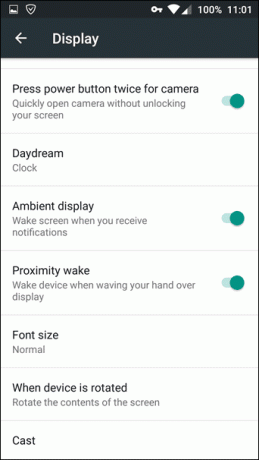
Mahdollisuus ottaa asetukset käyttöön löytyy alta Näyttö asetusten nimet kuten Läheisyys herätys. Saat myös vaihtoehdon Ambient-näyttö joka herättää laitteen mustan näytön hetkeksi, kun saat uuden ilmoituksen. Koska tausta on kokonaan musta ja laitteessa on AMOLED-näyttö, akku kuluu vain vähän näytöstä johtuen, mutta silloin akkua käytetään pitämään läheisyystunnistin päällä koko ajan.
4. Käytä käänteistilaa akun säästämiseen lukemisen aikana
Jos sinulla on tapana netin artikkeleiden lukeminen, tai tallennetut artikkelit Pocketissa, tai jopa kaikki e-kirjojen lukusovellukset asennettuna laitteellesi, voit säästää huomattavasti akkua tekemällä niin Käänteiset värit tila. Vaihtoehto voidaan aktivoida ilmoitusten hallinta-asetuksista ja se kääntää kaikki värit negatiivisena näkymänä.
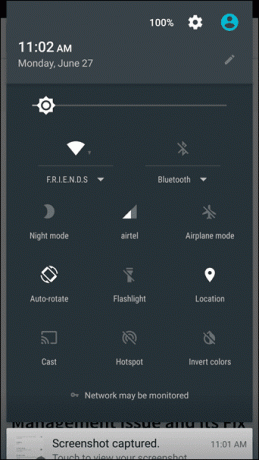

Siksi mustasta tulee valkoinen ja päinvastoin ja saat mustan taustan AMOLED-näytön, joka säästää akkua valkoiseen taustaan verrattuna. Ainoa huomioitava asia on käyttää käänteisvärivaihtoehtoa, kun tausta on valkoinen eikä musta.
5. Advanced Configure Alert Slider
OnePlus 3:ssa on laitteiston hälytysliukusäädin, jonka avulla voit mykistää laitteesi kaikki tai ei-prioriteetit ilmoitukset. Voit kuitenkin määrittää sen asetusten kautta järkevämmiksi ja löydät vaihtoehdon suoraan alta Android-asetukset nimetty nimellä Varoitusliukusäädin.
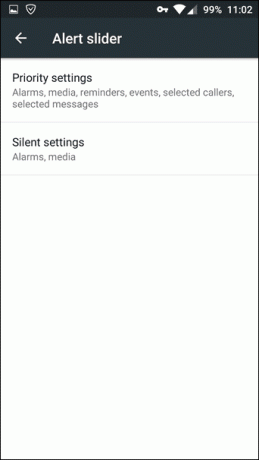
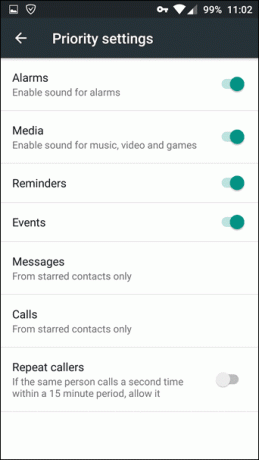
Tässä on kaksi vaihtoehtoa, jotka perustuvat Prioriteettiasetukset ja Hiljaiset asetukset. Napauttamalla niitä pääset syvällisiin asetuksiin, joissa voit määrittää, mitkä tapahtumat, muistutukset tai puhelut haluat ohittaa molemmissa tiloissa. Hiljaisissa asetuksissa ei kuitenkaan ole paljon vaihtoehtoja puheluiden ja muistutusten suhteen, ja vain hälytysten ja median äänenvoimakkuutta voidaan määrittää.
6. Tallenna RAW-muodossa
Jos olet kova valokuvaaja, saat mahtavan manuaalisen tilan lisäksi mahdollisuuden tallentaa valokuvia RAW-muodossa. RAW-kuvat ovat normaaliin JPEG-tiedostoon verrattuna häviöttömät kuvatiedostot kameran anturista, jossa on paljon yksityiskohtia, joita käytetään jälkikäsittelyssä upeiden kuvien saamiseksi.
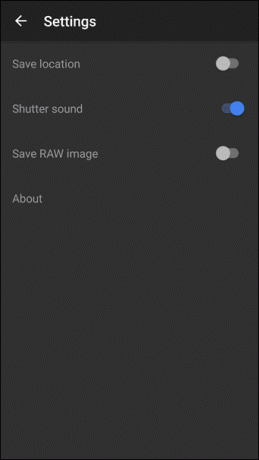
Tämä voidaan ottaa käyttöön kameran asetuksista, mutta RAW-muotoon tallentaminen on järkevää vain, jos aiot käsitellä valokuvaa kuvankäsittelytyökalussa. Myös tässä muodossa tallennetut valokuvat vievät paljon tallennustilaa.
merkintä:IrfanView on yksi ilmaisista ja parhaista työkaluista7. Käytä tummaa tilaa
Jälleen AMOLED-näyttöjen rakkaudesta sinulla on mahdollisuus kytkeä päälle koko järjestelmän laajuinen Tumma tila alkaen Räätälöinti vaihtoehto sisään Android-asetukset. Tumma tila ei vain näytä siistiltä AMOLED-näytöllä, vaan myös säästää akkua.
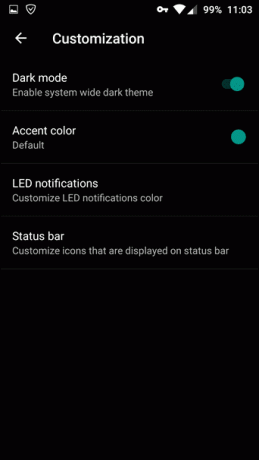
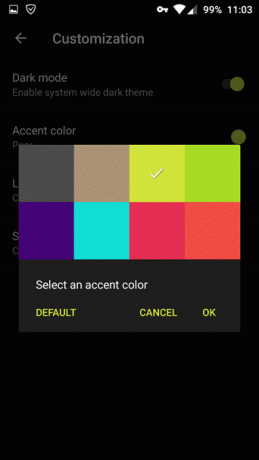
Voit myös muuttaa Aksenttivärit sopimaan mielialaasi. Valittavana on 8 erilaista yhtenäistä väriä.
8. Määritä LED-ilmoitus jokaiselle sovellukselle
Vaikka puhumme korostusväreistä ja tummasta tilasta, saat myös mahdollisuuden määrittää LED-ilmoitusten värit. Eri värejä, kuten PUNAINEN, Vihreä, Purppura, voidaan asettaa tapahtumiin, kuten akun lataus, akku täynnä jne.
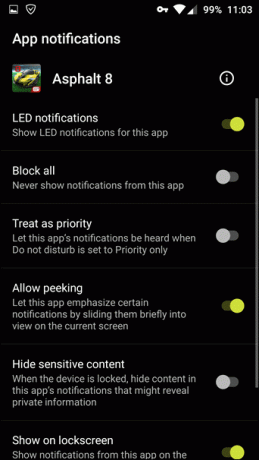
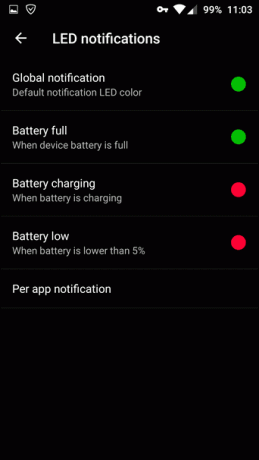
Et voi muuttaa yksittäisten sovellusten ilmoituspulssin väriä (siihen on sovellus), kuitenkin alkaen Sovelluskohtainen ilmoitus -osiossa voit määrittää, mikä sovellus voi näyttää ilmoituksen pulssiilmoitusvärien avulla. Yhdistä se Proximity Wake -eleellä, niin et koskaan menetä ilmoitusta ja sekin tyylillä.
9. Määritä tilapalkki
Sillä aikaa Android Marshmallow esiteltiin Tilapalkki puhdistusvaihtoehto System UI Tunerin piilotettuna ominaisuutena OnePlus 3:ssa löydät sen alta Räätälöinti vaihtoehto. Tämän vaihtoehdon avulla voit yksinkertaisesti päättää, mitkä kuvakkeet haluat nähdä tilapalkissa ja mitkä piilottaa.

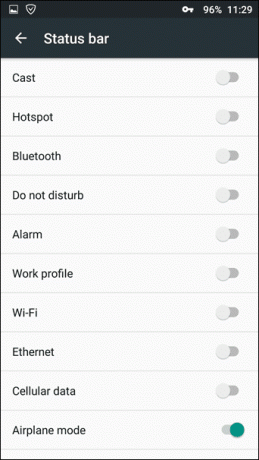
Kytke vain kytkin päälle tai pois päältä sisällyttääksesi tai jättääksesi pois kuvakkeen. Oletetaan, että et halua hälytyskuvakkeen näkyvän tilapalkissa, voit poistaa sen käytöstä täällä. Vain hälytin kuvake poistuu käytöstä, mutta hälytys toimii normaalisti.
10. Väritasapaino ja yötila
Viimeisenä mutta ei vähäisimpänä, raskaat lukijat voivat säätää näytön väritasapainoa ja jopa kytkeä päälle Yötila vähentämään silmien rasitusta. Vaihtoehto löytyy OnePlus 3:sta Näyttö asetukset, joissa voit määrittää väritasapainon ja Yötila intensiteetti.
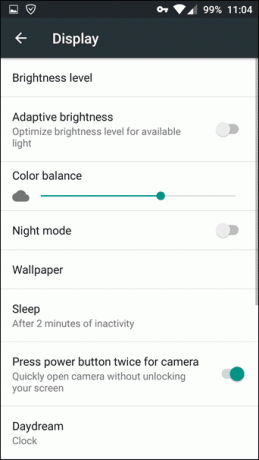
Voit myös ottaa lukutilan käyttöön nopeasti ilmoituslaatikosta, mikä voi auttaa sinua vähentämään silmien rasitusta ja saada hyvät yöunet.
Jos haluat mieluummin katsoa (ja jakaa) videon, se näkyy myös YouTube-kanavallamme. Napsauta sitä alla nähdäksesi sen kokonaisuudessaan.
Johtopäätös
Nämä olivat siis OnePlus 3:n 10 parasta vinkkiä, temppua ja ominaisuuksia. Kokeile niitä ja kerro meille kokemuksistasi OnePlus 3:n päivittäisessä käytössä. Haluaisimme kuulla mielipiteesi laitteesta.
LUE MYÖS: 10 asiaa, joita et ehkä tiennyt, että Android-puhelimesi voisi tehdä
Päivitetty viimeksi 03.2.2022
Yllä oleva artikkeli saattaa sisältää kumppanilinkkejä, jotka auttavat tukemaan Guiding Techiä. Se ei kuitenkaan vaikuta toimitukselliseen eheyteemme. Sisältö pysyy puolueettomana ja autenttisena.



